Come installare e usare Atom Text Editor su Linux Mint
Un editor di testo è uno strumento che può gestire file di testo. Possiamo non sentirlo, ma è uno degli strumenti più importanti che tutti noi abbiamo usato in una forma o nell’altra. È particolarmente vero per i programmatori. Tenendo l’importanza e la necessità in mente, ci sono un sacco di editor di testo che si possono trovare su internet.
Linux è come un santo graal per gli editor di testo. Non importa quale distro tu stia usando, è quasi garantito che tu abbia uno o più editor di testo preinstallati. In questo articolo, controlleremo Atom, uno dei migliori editor di testo per tutti.
Atom su Linux Mint
Atom è un editor di testo gratuito e open-source che è multipiattaforma con tonnellate di caratteristiche come temi, pacchetti, personalizzazione robusta e, naturalmente, una GUI molto elegante. C’è di più, naturalmente, e lo sperimenteremo da soli.
Perché aspettare? Saltiamo subito all’installazione dell’editor di testo Atom su Linux Mint!
Installazione di Atom
Atom è un editor di testo abbastanza popolare. Tuttavia, non è direttamente disponibile dai server ufficiali (ancora). Ci sono due metodi che possiamo seguire per installare l’editor di testo Atom: usando il pacchetto DEB ufficiale o, attraverso il repository ufficiale APT.
Iniziamo!
Installare Atom usando il pacchetto DEB ufficiale
Prendiamo il pacchetto DEB ufficiale di Atom. Vai a questa pagina.

Clicca sul pulsante etichettato come “Download .deb”.
Scarico completato? È finalmente giunto il momento di installare il pacchetto DEB. Raccomando di installare un pacchetto DEB usando APT in modo che si prenda cura di tutte le dipendenze di default.
Prima di tutto, aggiorniamo la cache di APT e installiamo qualsiasi aggiornamento del pacchetto (se disponibile).
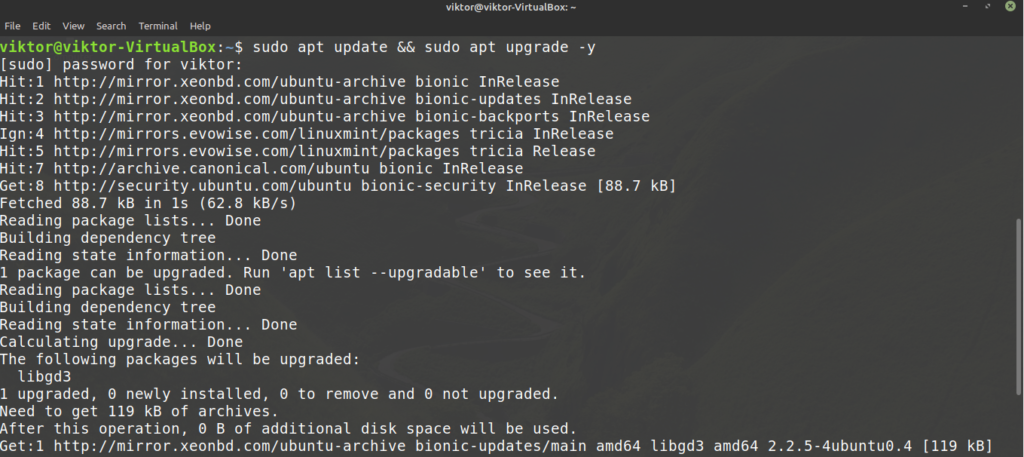
Ora, installa il pacchetto DEB.
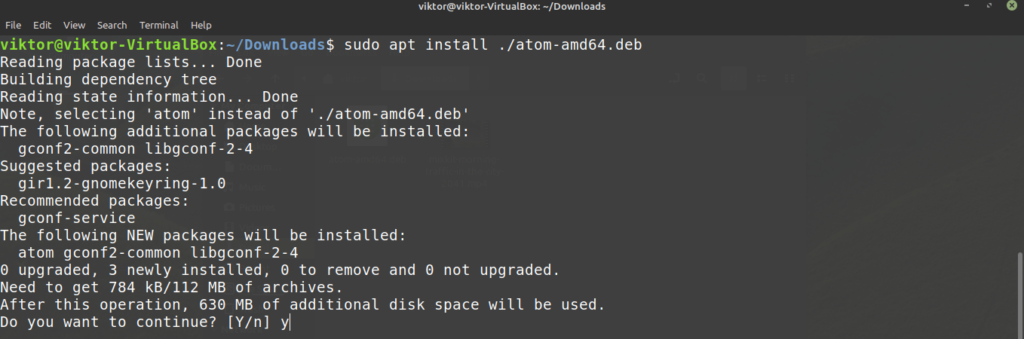
Voila! Atom è pronto a partire!
Installare Atom dal repo di Atom
Questo è probabilmente il modo migliore di procedere. In questo metodo, aggiungeremo il repository ufficiale di Atom nella lista delle fonti di APT. Ogni volta che dici ad APT di aggiornare il sistema (per esempio, eseguendo apt update), avrai automaticamente l’ultima versione dell’editor di testo Atom. Non c’è bisogno di controllare manualmente se c’è un aggiornamento disponibile.
Prima di tutto, abbiamo bisogno della chiave GPG del repository ufficiale dei pacchetti di Atom. Esegui il seguente comando per aggiungerla al tuo sistema. Qui, wget prenderà il file della chiave GPG e la seconda parte eseguirà l’azione utilizzando il file.

Ora, aggiungiamo il repository del pacchetto Atom alla lista delle fonti di APT.
any main” > /etc/apt/sources.list.d/atom.list’

Dite ad APT di aggiornare la cache. APT dovrebbe essere in grado di accedere al repository dei pacchetti di Atom e aggiornare la cache di conseguenza.
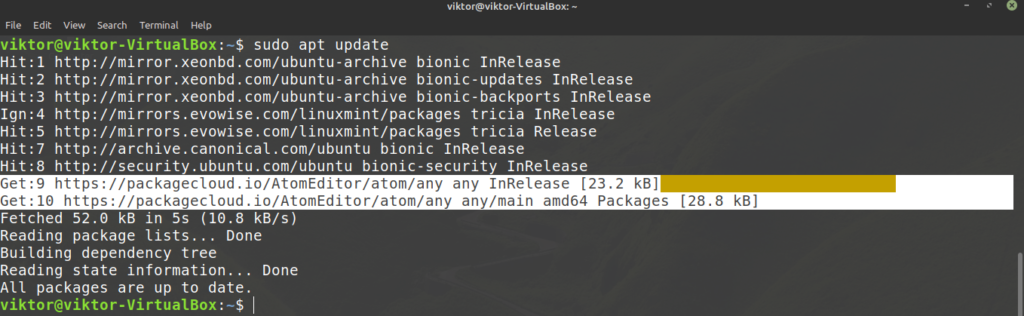
Finalmente, APT è pronto per installare Atom. Per installare l’ultima build stabile di Atom, esegui il seguente comando. La maggior parte delle volte, questo è quello che vuoi.
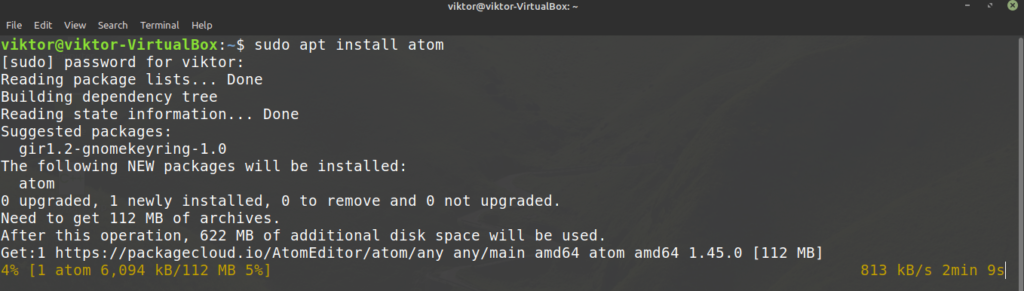
Se vuoi provare la build beta di Atom, esegui invece il seguente.
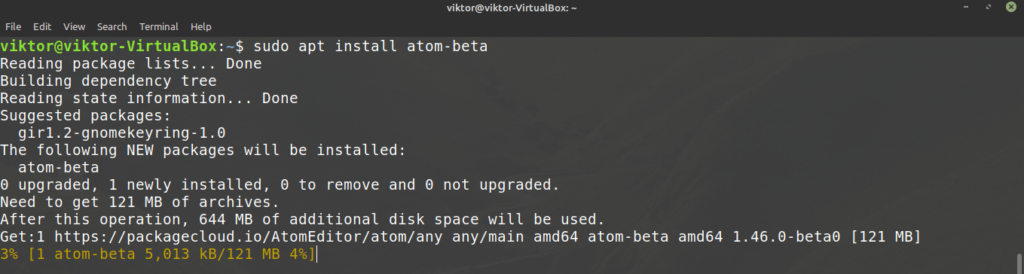
Utilizzare l’editor di testo di Atom
Diamo uno sguardo all’editor di testo di Atom. Avvia Atom dal menu.

Questa è una schermata di benvenuto di Atom.
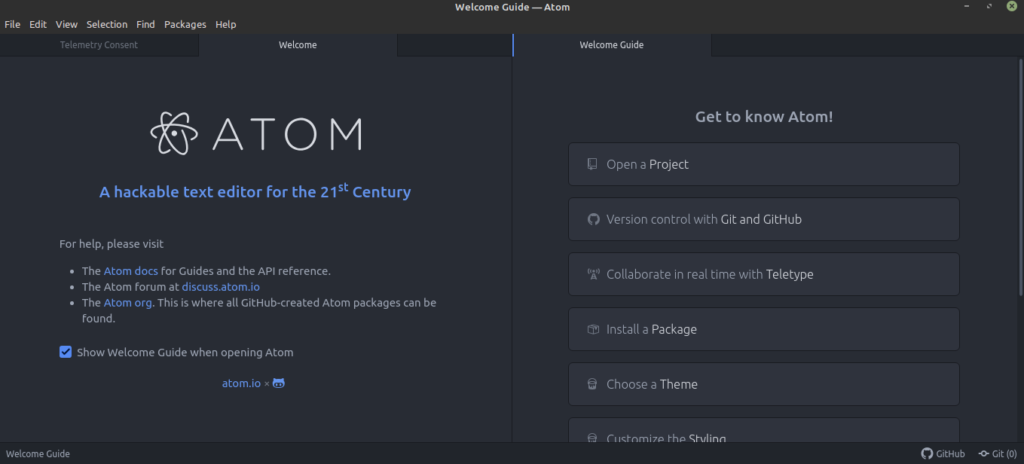
Qui ho preso un esempio di codice C++. Ecco come appare con Atom.
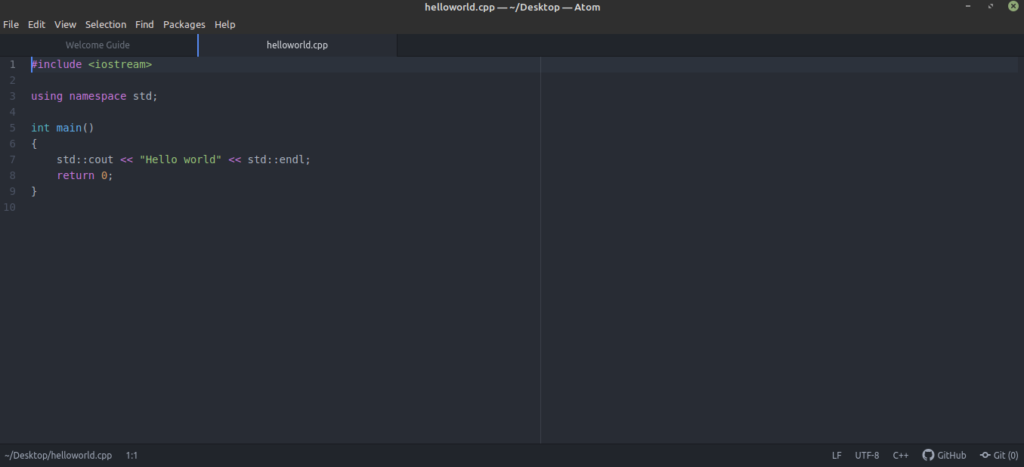
Questo è solo il tema di default. Atom supporta pacchetti e temi per personalizzare l’esperienza. In parole povere, queste sono estensioni per migliorare Atom. Ci sono più di 8.000 pacchetti nel negozio ufficiale dei pacchetti di Atom.

Ci sono due modi per gestire i pacchetti di Atom – usando apm o direttamente attraverso Atom. apm è un meraviglioso strumento a riga di comando (proprio come APT, YUM o PACMAN, ecc.) per gestire i pacchetti Atom. Generalmente, viene fornito con Atom di default.
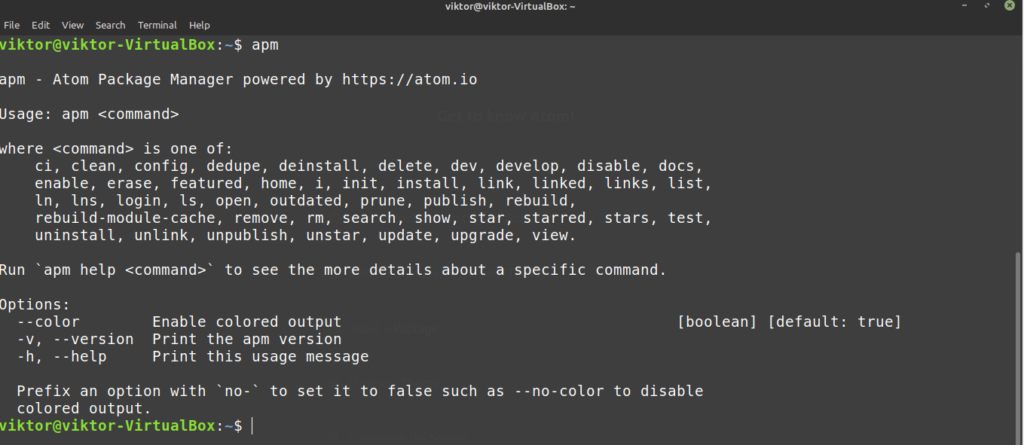
Ecco come gestire i pacchetti Atom direttamente dalla GUI. Vai su Edit >> Preferences.
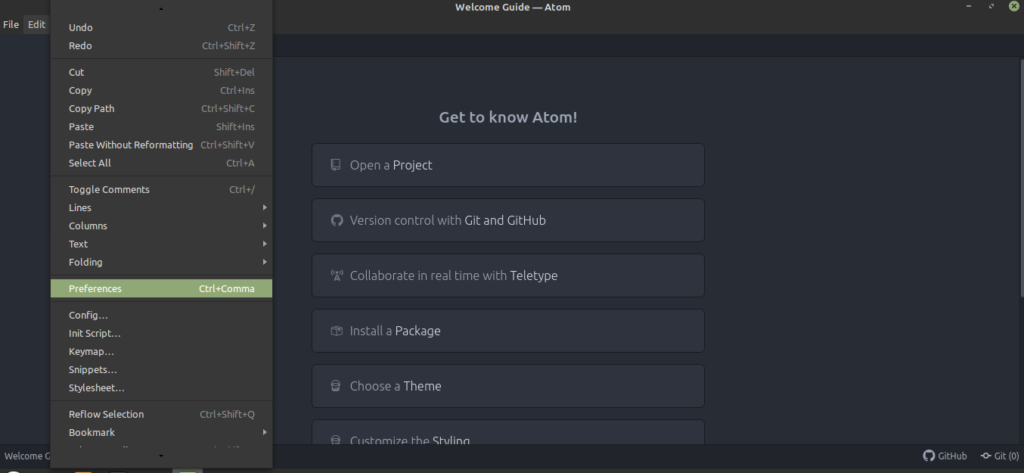
Dal pannello di sinistra, seleziona “Packages”.
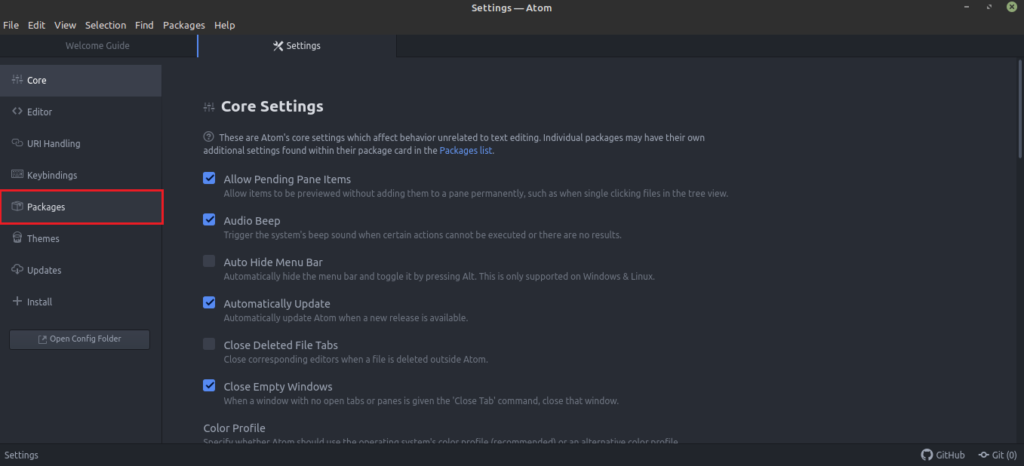
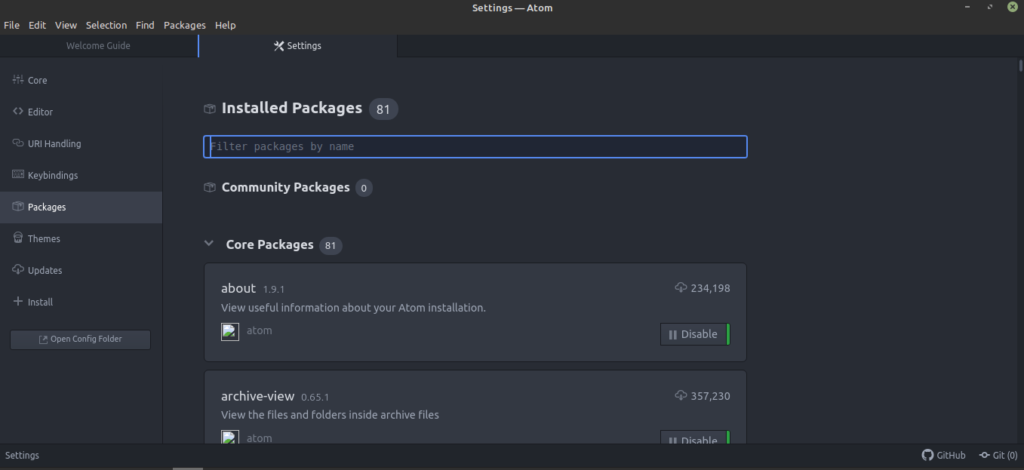
Per gestire il tema, controlla la scheda “Themes”.
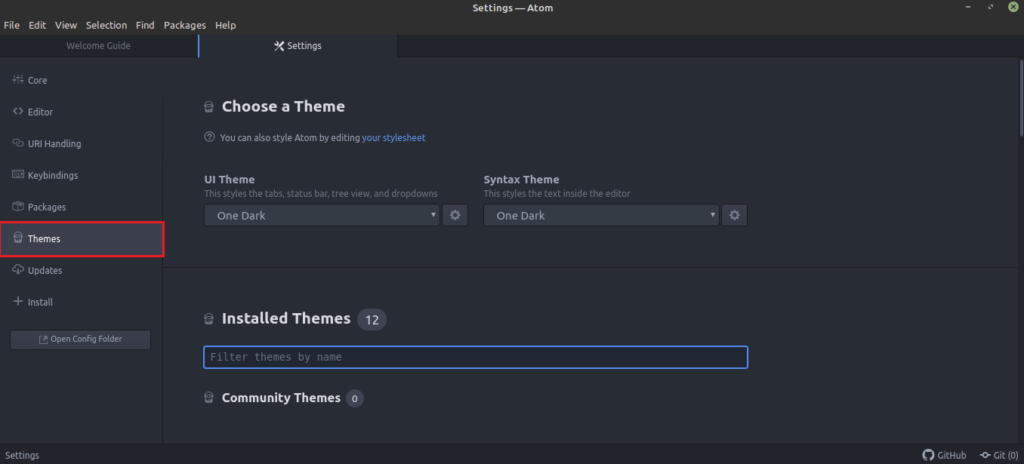
Interessato a un particolare pacchetto? Prendilo dalla scheda “Installa”.
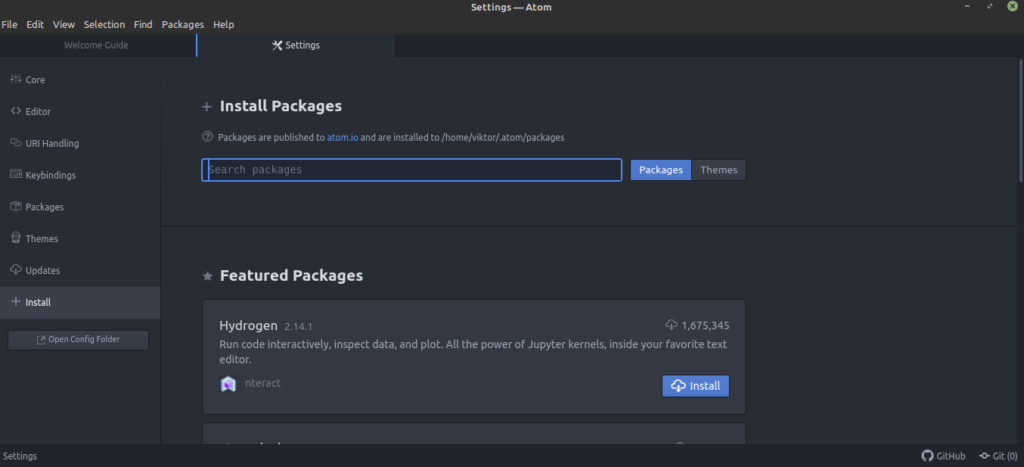
Per gli utenti avanzati, un certo keybinding può sicuramente accelerare il compito a portata di mano. Può anche essere trattato come un trigger per una macro. Per gestire il keybinding, controlla la scheda “Keybindings”.
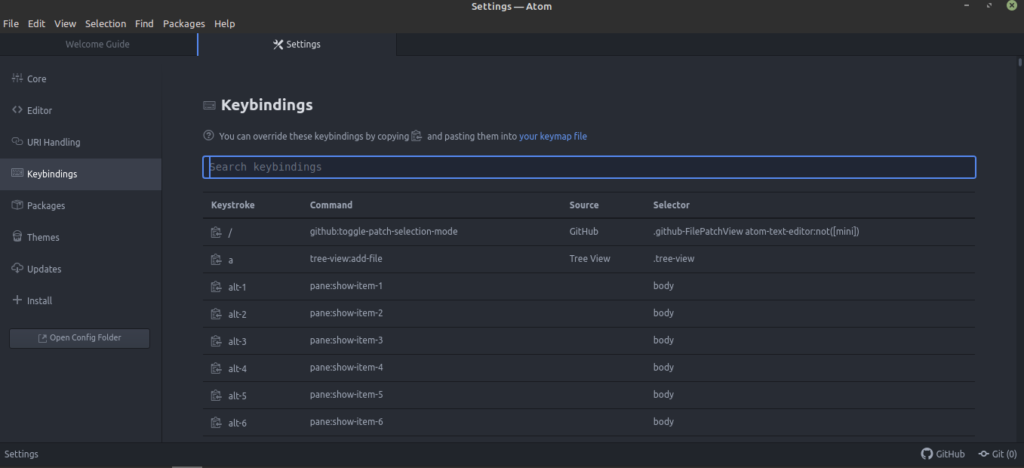
Se c’è un aggiornamento disponibile per qualsiasi pacchetto, apparirà nella scheda “Updates”.
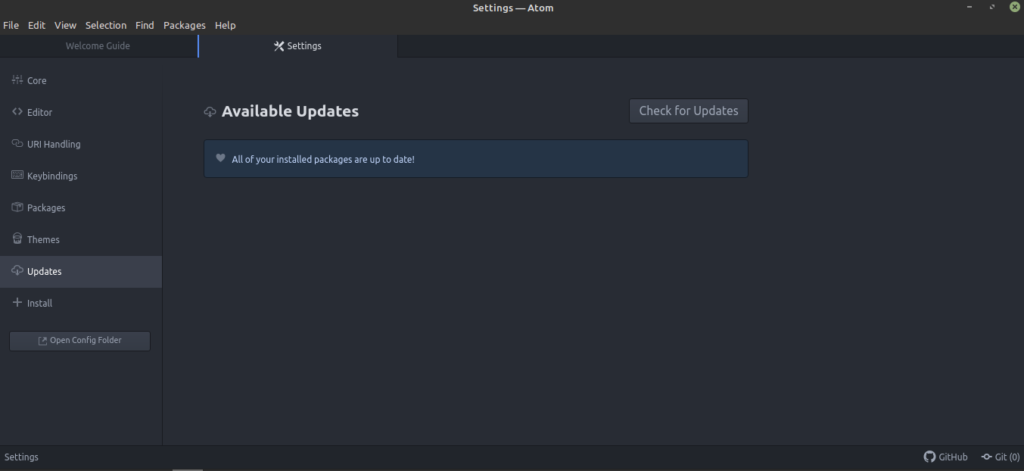
Pensieri finali
Gli editor di testo hanno fatto molta strada. Atom è più di un semplice editor di testo. Con la possibilità di aumentare la sua potenza attraverso i pacchetti, Atom può anche essere l’IDE perfetto per i programmatori. Tuttavia, non importa quanto sia brillante e potente un editor di testo, sicuramente non ha il potere di trasformare qualcuno improvvisamente in un programmatore professionista. Per questo, uno ha bisogno di imparare più pratica duramente.
Interessato allo scripting bash? Lo scripting non è esattamente equivalente alla programmazione, ma certamente ha un potere enorme. Diamo un’occhiata a questa guida per principianti allo scripting bash. Usa Atom durante il viaggio per spianare il percorso in avanti.
Godetevi!




